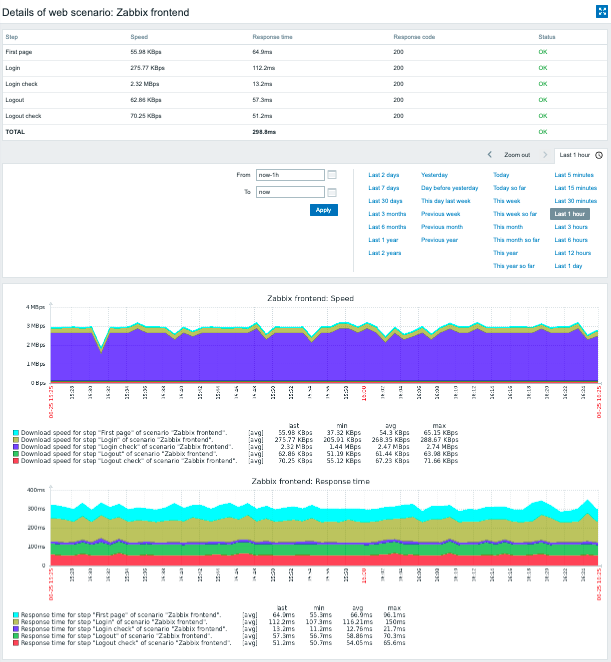2 Real-life scenario
Overzicht
Deze sectie presenteert een stapsgewijze praktijkvoorbeeld van hoe webmonitoring kan worden gebruikt.
Laten we Zabbix webmonitoring gebruiken om de webinterface van Zabbix te bewaken. We willen weten of deze beschikbaar is, de juiste inhoud biedt en hoe snel het werkt. Om dat te doen, moeten we ook inloggen met onze gebruikersnaam en wachtwoord.
Scenario
Stap 1
Voeg een nieuwe webscenario toe.
We voegen een scenario toe om de webinterface van Zabbix te bewaken. Het scenario zal een aantal stappen uitvoeren.
Ga naar Configuratie → Hosts, kies een host en klik op Web in de rij van die host. Klik vervolgens op Nieuw web scenario.
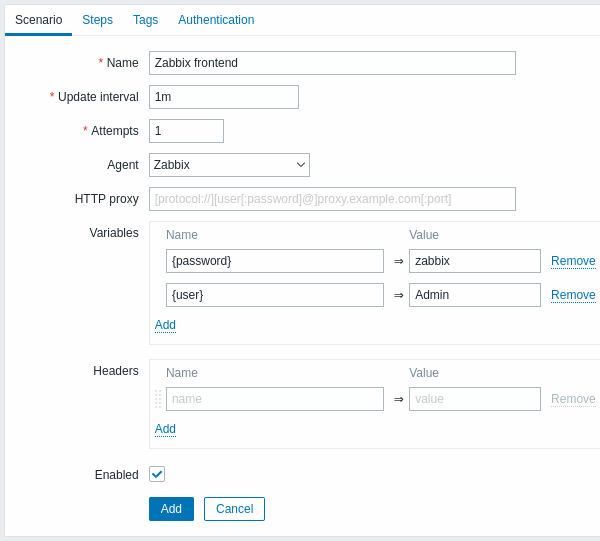
Alle verplichte invoervelden zijn gemarkeerd met een rode asterisk.
In het nieuwe scenario-formulier noemen we het scenario Zabbix frontend. We zullen ook twee variabelen maken: {user} en {password}.
Je kunt ook een nieuwe tag Toepassing: Zabbix frontend toevoegen in het tabblad Tags.
Stap 2
Definieer stappen voor het scenario.
Klik op de knop Toevoegen in het tabblad Stappen om individuele stappen toe te voegen.
Web scenario stap 1
We beginnen door te controleren of de eerste pagina correct reageert, terugkeert met HTTP-antwoordcode 200 en de tekst "Zabbix SIA" bevat.
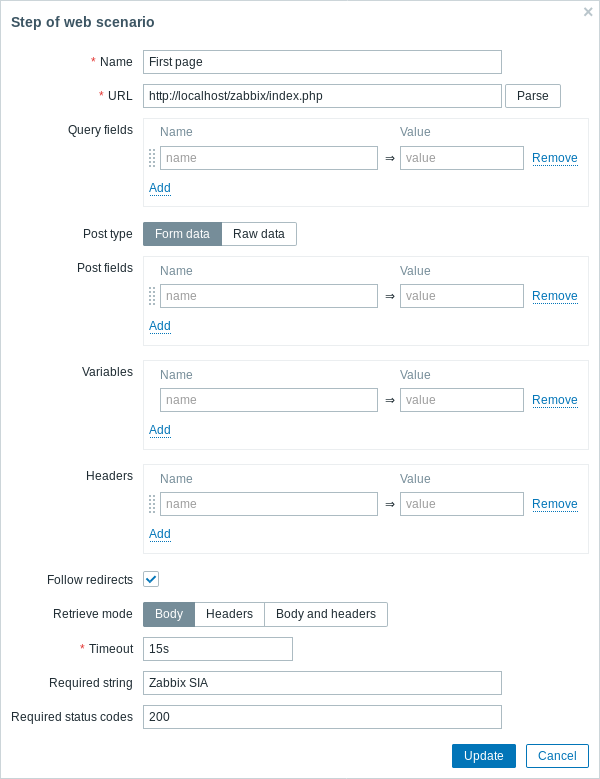
Klik op Toevoegen wanneer je klaar bent met het configureren van de stap.
Web scenario stap 2
We gaan verder door in te loggen op de Zabbix frontend, en dit doen we door de macros (variabelen) te hergebruiken die we op het scenarioniveau hebben gedefinieerd - {user} en {password}.
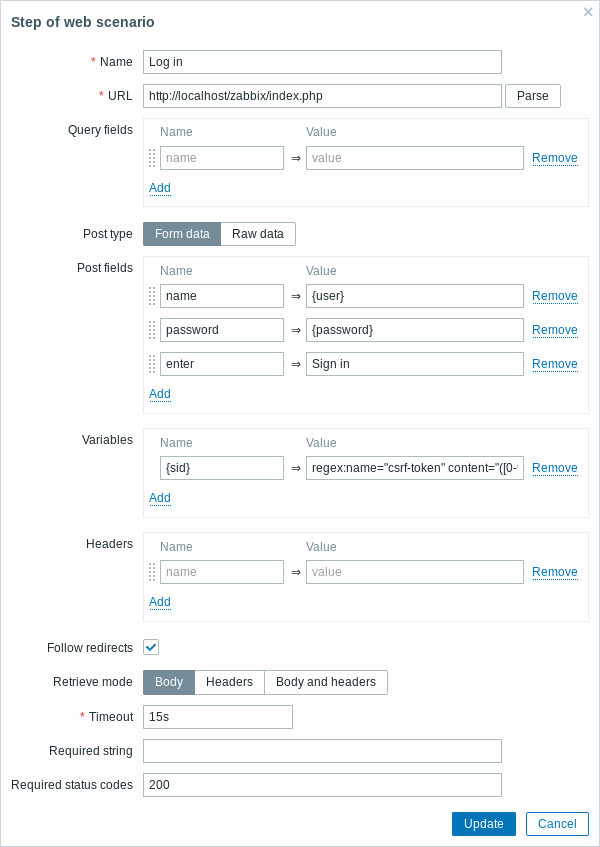
Merk op dat de Zabbix frontend JavaScript-omleiding gebruikt bij het inloggen, dus eerst moeten we inloggen en pas in verdere stappen kunnen we controleren op ingelogde functies. Bovendien moet de inlogstap de volledige URL naar het index.php bestand gebruiken.
Let ook op hoe we de inhoud van de {sid}-variabele (sessie-ID) krijgen met behulp van een variabelensyntax met reguliere expressie: regex:name="csrf-token" content="([0-9a-z]{16})". Deze variabele is vereist in stap 4.
Web scenario stap 3
Nu we zijn ingelogd, moeten we dat feit verifiëren. We controleren dit door te zoeken naar een tekenreeks die alleen zichtbaar is wanneer we zijn ingelogd - bijvoorbeeld Administratie.
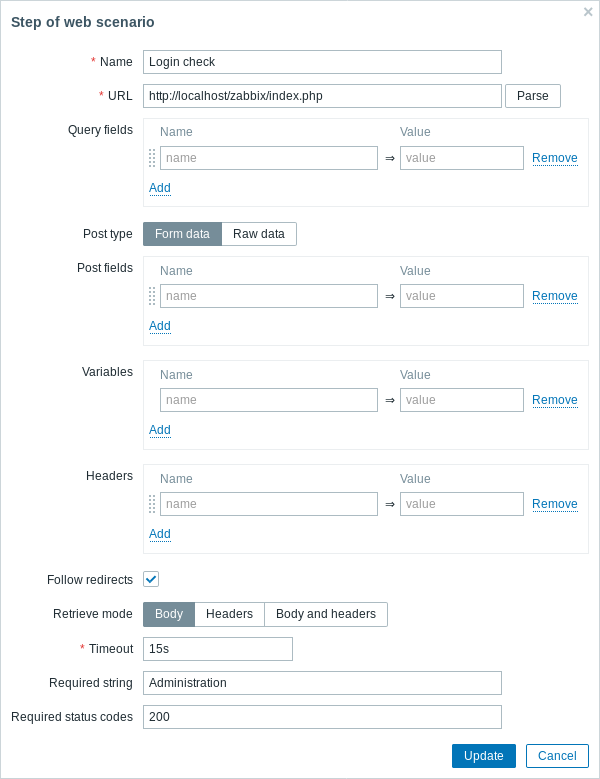
Web scenario stap 4
Nu we hebben geverifieerd dat de frontend toegankelijk is en we kunnen inloggen en ingelogde inhoud kunnen ophalen, moeten we ook uitloggen - anders wordt de Zabbix-database vervuild met veel open sessierecords.
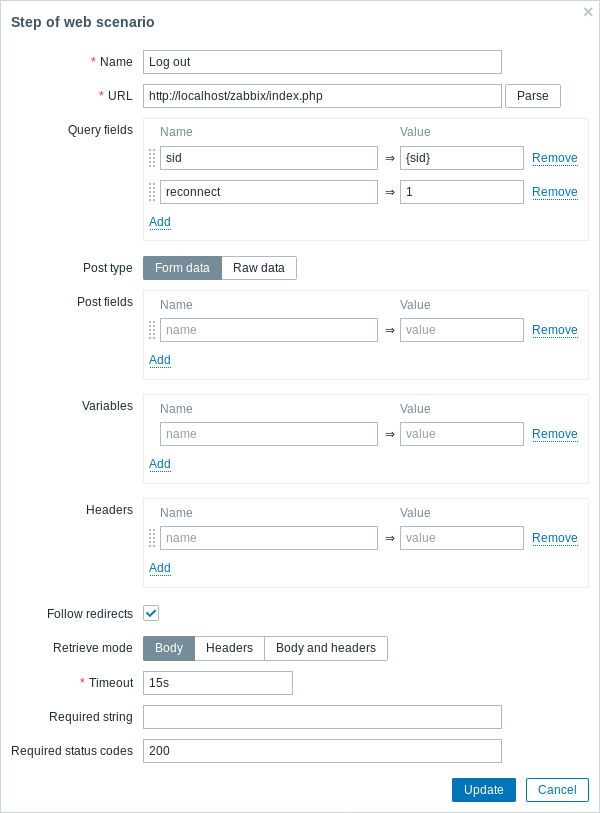
Web scenario stap 5
We kunnen ook controleren of we zijn uitgelogd door te zoeken naar de tekenreeks Gebruikersnaam.
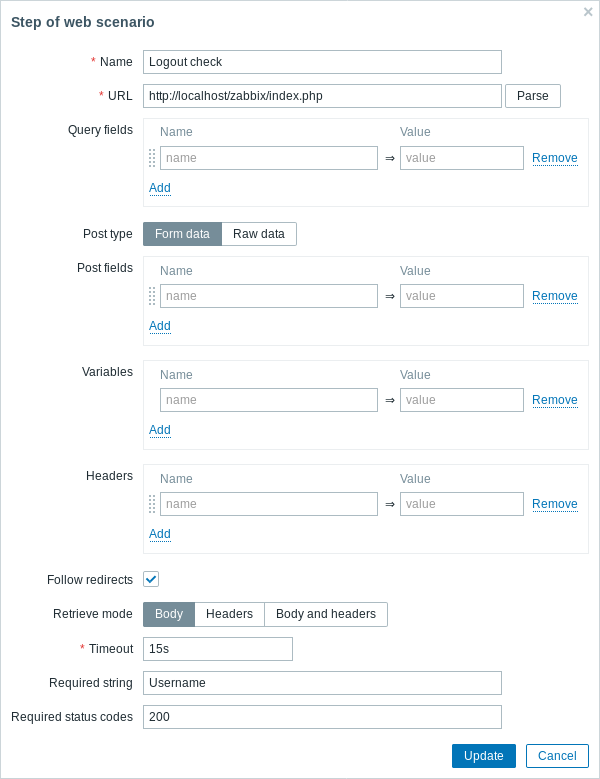
Volledige configuratie van stappen
Een volledige configuratie van webscenariostappen zou er als volgt uit moeten zien:
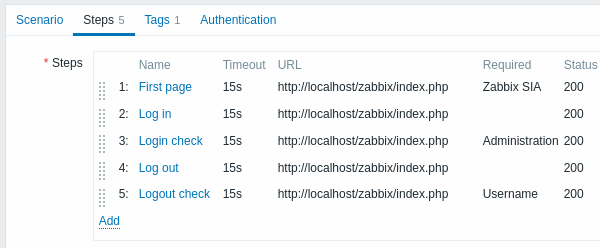
Stap 3
Sla het voltooide web monitoring scenario op.
Het scenario wordt toegevoegd aan een host. Om web scenario-informatie te bekijken, ga naar Monitoring → Hosts, zoek de host in de lijst en klik op de koppeling Web in de laatste kolom.

Klik op de naam van het scenario om gedetailleerdere statistieken te bekijken: